
Peter Holmes
0
5429
616
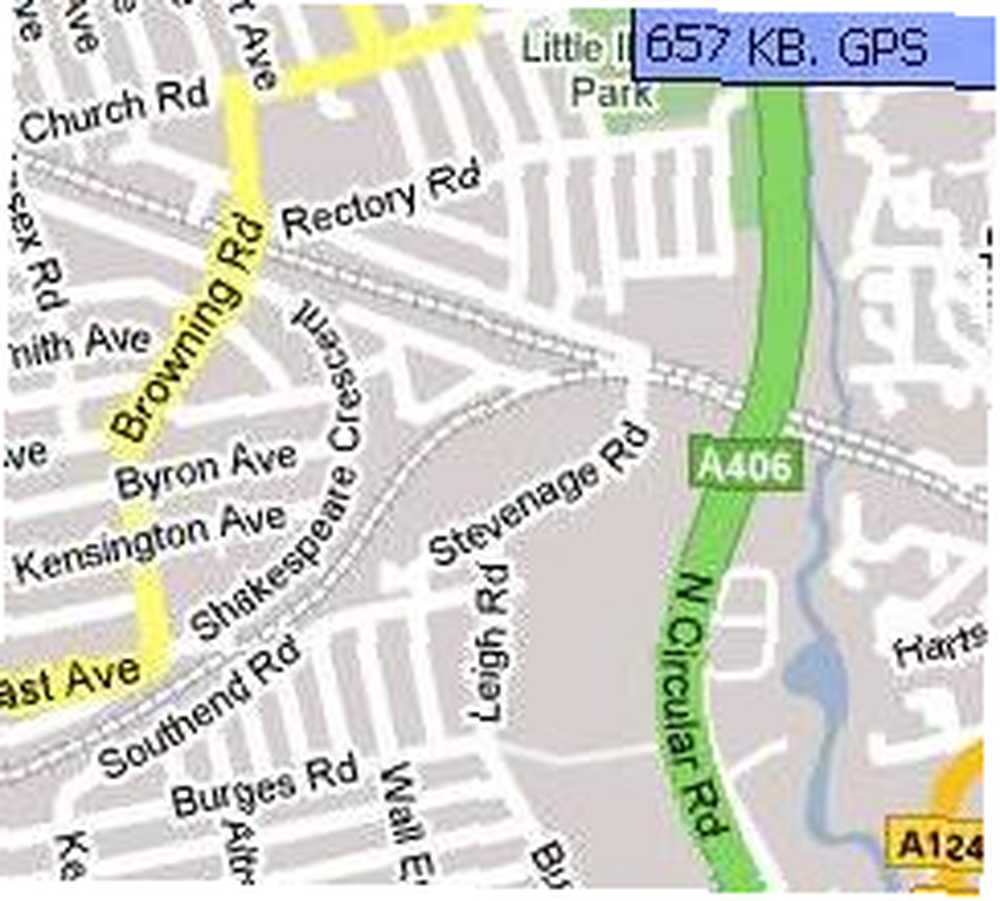 J'ai ce qui est et a toujours été considéré comme un téléphone portable d'entrée de gamme basique - un Nokia 6300, qui a maintenant presque trois ans. Il n’ya rien de spécial à ce sujet. Il dispose de Java, de l’internet mobile de base et de tous les autres gadgets auxquels vous vous attendez dans un téléphone à 90 $, comme une radio FM et un appareil photo 2Mp. Il n'a pas de 3G, ni de Wi-Fi.
J'ai ce qui est et a toujours été considéré comme un téléphone portable d'entrée de gamme basique - un Nokia 6300, qui a maintenant presque trois ans. Il n’ya rien de spécial à ce sujet. Il dispose de Java, de l’internet mobile de base et de tous les autres gadgets auxquels vous vous attendez dans un téléphone à 90 $, comme une radio FM et un appareil photo 2Mp. Il n'a pas de 3G, ni de Wi-Fi.
Dites que je veux installer Google Mobile Maps sur ce téléphone. Beaucoup de gens rigoleraient en disant que vous auriez besoin d’un téléphone intelligent ou d’un PDA pour le faire. Cependant, Google Maps sur mon téléphone fonctionne très rapidement pour me donner des cartes et des images satellites de partout dans le monde, ainsi que des instructions, des alertes de trafic et la possibilité d'ajouter mes propres favoris..
Pour obtenir Google Mobile Maps sur votre téléphone portable, commencez par vous rendre à Get Jar. Ceci est un site Web qui a des milliers d'applications pour les téléphones cellulaires. Pour aller directement à la page avec Google Maps pour mobiles, cliquez ici..
Vous verrez des informations sur l'application, le nombre de personnes qui l'ont téléchargée et les différentes méthodes de téléchargement qui s'offrent à vous. Sélectionnez votre appareil et continuez.
Vous pouvez télécharger le fichier sur votre ordinateur, puis l'envoyer à votre téléphone via un câble USB ou Bluetooth, ou vous pouvez faire ce que j'ai fait; l'obtenir sur le site WAP. Pour ce faire, notez la clé de téléchargement (normalement cinq ou six chiffres) dans la description du fichier. Allez sur m.getjar.com dans le navigateur de votre mobile. C’est normalement sous des icônes telles que “˜Web 'ou “˜Réseau 'dans le menu de votre téléphone. Faites défiler jusqu'à la fin de leur page d'accueil et sélectionnez “˜Entrez la clé de téléchargement'. Mettez dans la clé de téléchargement que vous avez obtenu de leur site Web, puis téléchargez le fichier. Cela ne devrait prendre que quelques secondes car il ne s'agit que de quelques centaines de kb. C'est 100% gratuit à télécharger.
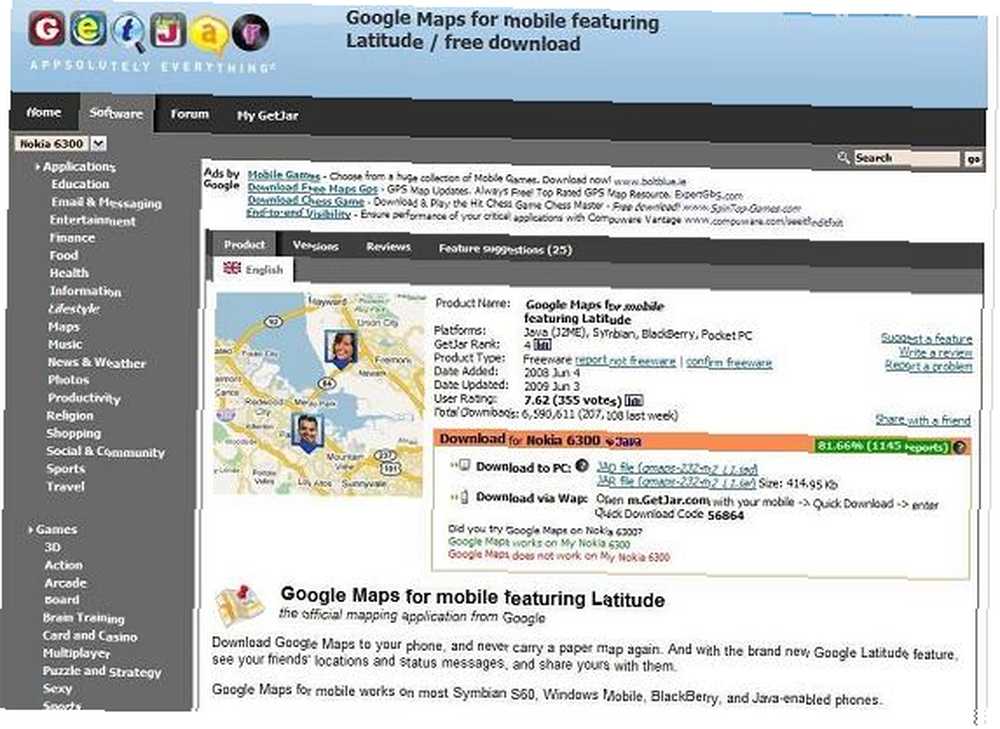
Une fois l'application téléchargée, ouvrez-la à partir du menu d'applications de votre téléphone. Il devrait s'initialiser et se mettre en marche. La première carte qui apparaîtra ne se trouvera probablement pas près de chez vous. Cependant, il sera très détaillé, dans des couleurs superbes et avec une excellente résolution. C’est ce que vous pouvez attendre de n’importe quel endroit de la carte du monde.
appuyez sur la “˜Menu 'sur votre téléphone et sélectionnez “˜Carte de recherche '. Entrez dans votre ville ou votre ville. Il devrait charger dans quelques secondes. Lorsque vous avez une vue plongeante de votre région, entrez une destination ou une adresse pour que Google Mobile Maps puisse la trouver, comme dans la version Web..
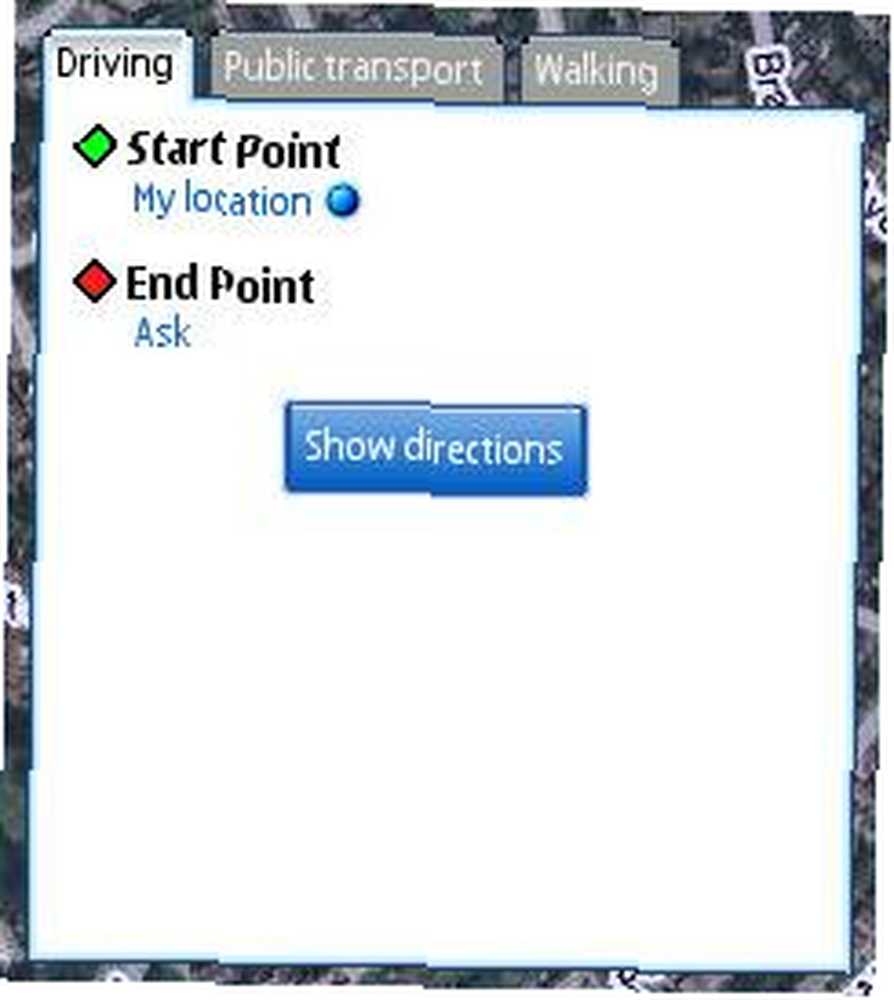 Si vous avez besoin d’aiguillages de A à B, ouvrez simplement le menu comme précédemment et sélectionnez “˜obtenir des directions'. Vous pouvez entrer une adresse ou sélectionner le point sur la carte pour vos points de départ et d'arrivée. Une fois que vous entrez ces dans et appuyez sur “˜Obtenir des directions'une liste de virages et d'itinéraires s'affichera à l'écran pour vous conduire à votre destination.
Si vous avez besoin d’aiguillages de A à B, ouvrez simplement le menu comme précédemment et sélectionnez “˜obtenir des directions'. Vous pouvez entrer une adresse ou sélectionner le point sur la carte pour vos points de départ et d'arrivée. Une fois que vous entrez ces dans et appuyez sur “˜Obtenir des directions'une liste de virages et d'itinéraires s'affichera à l'écran pour vous conduire à votre destination.
Il y a trois modes de voyage, “˜Conduite', “˜Transit' et “˜En marchant'. Chacun vous donnera des itinéraires différents pour le travail (enfin, vous pouvez difficilement marcher sur l'autoroute!).
Pour enregistrer une zone en tant que favorite, sélectionnez simplement la zone localisée sur la carte et sélectionnez “˜Enregistrer comme favori'. Si vous souhaitez vivre l'expérience Google Earth (c'est-à-dire une image satellite), ouvrez le menu et sélectionnez “˜Satellite'. Cela vous donne une image nette de la zone que vous visualisiez sur la carte..
N'oubliez pas que tout cela peut être fait sur un téléphone cellulaire de base, même ceux âgés de quelques années. Une chose à surveiller est les frais de l'opérateur. Ils peuvent être coûteux. Chaque écran de carte fait environ 100 Ko et de nombreux opérateurs facturent 1 centime par kb. Je suggère de rechercher des frais de réseau bon marché tels que le mien, où l'internet mobile est gratuit après 99 cents par jour.
 Vous trouverez ci-dessous une liste des commandes du clavier pour Google Maps Mobile:
Vous trouverez ci-dessous une liste des commandes du clavier pour Google Maps Mobile:
Appuyez sur 1 pour effectuer un zoom arrière
Appuyez sur 2 pour obtenir une vue satellite
Appuyez sur 3 pour zoomer
Appuyez sur 7 pour obtenir des infos sur le trafic (ne fonctionne que dans les grandes villes)
Appuyez sur * pour les favoris
Ceci est une excellente application qui pourrait être essentielle en cas d'urgence. Combien de personnes se perdent chaque jour dans les villes et les zones rurales et souhaitent avoir quelque chose comme ça?











